预留功能使用入门
了解如何在 BigQuery 中购买槽、创建预留和删除预留。
本教程使用灵活槽,因为它们的承诺期限至少为 60 秒。
您还可以购买月度或年度承诺。如需了解详情,请参阅容量承诺方案。
在开始本教程之前,请阅读 BigQuery 预留简介,以了解基本概念。
如需在控制台中直接获取有关此任务的分步指导,请点击操作演示:
以下部分将引导您完成与点击操作演示相同的步骤。
准备工作
-
在 Google Cloud Console 中的项目选择器页面上,选择或创建一个 Google Cloud 项目。
您可以创建一个单独的 Google Cloud 项目来管理预留,并为其指定一个描述性名称,例如bq-COMPANY_NAME-admin。 -
启用 BigQuery Reservation API。
如需了解详情,请参阅启用 BigQuery Reservation API。
在控制台中,查看槽配额:
如需购买槽,您必须为要购买槽的区域提供足够的槽配额。
如果区域的槽配额小于您要购买的槽数,请参阅申请增加配额。
购买槽
在本部分中,您将在 US 多区域位置购买 100 个灵活槽。
在控制台中,打开 BigQuery 探索器页面。
在导航菜单中,点击容量管理。
点击购买槽。
在配置部分中,为这 100 个槽配置槽承诺:
- 在承诺期限列表中,选择灵活。
- 在位置列表中,选择美国。
- 在配额部分的槽数字段中,输入
100。 - 点击下一步。
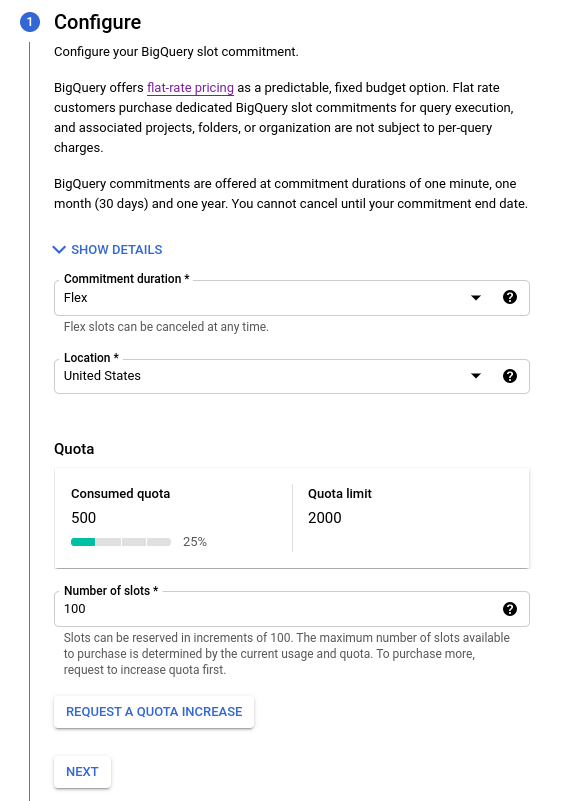
在确认并提交部分中,查看您的订单。
如需确认您的订单,请在购买确认字段中输入
CONFIRM。如需购买槽,请点击购买。
如需查看承诺的状态,请点击查看槽用量承诺。
预配了容量之后,状态会显示为绿色对勾标记。

如需了解如何使用 SQL 或 bq 命令行工具购买槽,请参阅创建容量承诺。
创建预留
在 US 多区域中创建一个名为 prod 的预留,并为其分配 100 个槽。
- 在控制台中,点击创建预留。
- 在预留名称字段中,输入
prod。 - 在位置下拉列表中,选择美国。
- 在槽数字段中,输入
100。 - 点击保存。
如需了解如何使用 SQL 或 bq 工具创建预留,请参阅使用专用槽创建预留。
将项目分配到预留
将项目分配到 prod 预留。从此项目运行的任何查询作业都将使用 prod 预留的槽池。(在本教程中,您不会运行作业。)
您可以分配与在其中创建承诺的项目位于同一组织和区域的任何项目。
- 在控制台中,点击预留标签页。
在名为
prod的预留的操作列中,点击 操作。
点击创建分配。
在创建分配部分,点击浏览。
浏览或搜索项目或文件夹,然后选中它。
点击创建。
创建预留分配时,请至少等待 5 分钟再运行查询。否则,该查询可能会采用按需价格方案计费。
如需了解如何使用 SQL 或 bq 工具将项目分配到预留,请参阅将项目或文件夹分配到预留。
清理
为避免因本页中使用的资源导致您的 Google Cloud 帐号产生费用,请按照以下步骤操作。
删除项目
为了避免产生费用,最简单的方法是删除您为本教程创建的项目。
要删除项目,请执行以下操作:
- 在 Google Cloud 控制台中,进入管理资源页面。
- 在项目列表中,选择要删除的项目,然后点击删除。
- 在对话框中输入项目 ID,然后点击关闭以删除项目。
移除分配
从预留中移除项目:
- 在预留页面上,点击预留标签页。
- 在名为
prod的预留的操作列中,点击 操作。 - 点击删除。
如需了解如何使用 SQL 或 bq 工具从预留中移除项目,请参阅从预留中移除项目。
删除预留
删除预留时,当前正在使用该预留中的槽执行的任何作业都将失败。为防止出现错误,请让正在进行的作业完成后再删除预留。
- 在控制台中,点击预留标签页。
- 在名为
prod的预留的操作列中,点击 操作。 - 点击删除。
如需了解如何使用 SQL 或 bq 工具删除预留,请参阅删除预留。
删除承诺
删除承诺会取消分配灵活槽。
在控制台中,点击槽用量承诺标签页。
在购买的灵活承诺的操作列中,点击 操作。
点击删除。
在对话框中输入
Delete,然后点击继续。
如需了解如何使用 SQL 或 bq 工具删除承诺,请参阅删除容量承诺。
后续步骤
- 如需了解如何使用 BigQuery 预留管理工作负载,请参阅使用预留管理工作负载。
